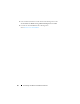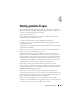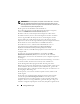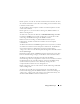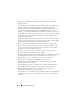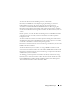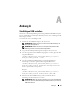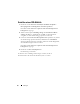Users Guide
Table Of Contents
- Dell Systems Build- und
- Update-Dienstprogramm Version 2.0
- Benutzerhandbuch
- Anmerkungen und Vorsichtshinweise
- Inhalt
- Info zum Dell OpenManage Systems Build- und Update-Dienstprogramm
- Zentrale Funktionen
- Was ist neu an dieser Version?
- Vorbedingungen
- Firmware-Aktualisierungsmodul
- Aktualisieren der System-Firmware
- 1 Klicken Sie auf dem Bildschirm für die Startseite des Dell Systems Build and Update-Dienstprogramms im linken Fenster auf Firmware- Aktualisierung.
- 2 Geben Sie den Speicherort des Repositorys für die Aktualisierungsdateien an. Die verfügbaren Optionen sind:
- 3 Klicken Sie auf Fortfahren.
- 4 Wählen Sie die Komponenten aus, für die Sie ein Upgrade durchführen möchten, und klicken Sie auf die Startseite des Systems Build and Update-Dienstprogramms.
- 5 Klicken Sie zum Aktualisieren Ihres aktuellen Systems auf Konfiguration anwenden/exportieren.
- 6 Wählen Sie die Option Konfiguration auf aktuelles System anwenden aus, und klicken Sie auf Anwenden/Exportieren.
- Aktualisieren der System-Firmware
- Hardware-Konfigurationsmodul
- Konfigurieren der Systemhardware
- Auf dem aktuellen System
- 1 Klicken Sie auf dem Bildschirm für die Startseite des Dell Systems Build and Update-Dienstprogramms im linken Fenster auf Hardware- Konfiguration.
- 2 Die Komponenten (RAID, DRAC, BIOS usw.) können konfiguriert werden, indem Sie auf die einzelnen Schaltflächen zu den Komponenten klicken.
- 3 Klicken Sie auf Einstellungen speichern und dann auf Zurück zur Konfigurationszusammenfassung.
- 4 Klicken Sie auf Einstellungen speichern und zurück zur Startseite.
- 5 Klicken Sie auf Konfiguration anwenden/exportieren.
- 6 Klicken Sie auf Anwenden/Exportieren.
- Auf Ihrem aktuellen System für mehrere Systeme
- 1 Klicken Sie auf der Startseite des Dell Systems Build and Update- Dienstprogramms im linken Fenster auf Auswahl von Systemen.
- 2 Wählen Sie das/die System/e aus, auf das/die die von Ihnen festgelegte Hardware-Konfiguration angewendet werden soll/en.
- 3 Klicken Sie auf Einstellungen speichern.
- 4 Klicken Sie im linken Fensterbereich auf Hardware-Konfiguration.
- 5 Die Komponenten (RAID, DRAC, BIOS usw.) können konfiguriert werden, indem Sie auf die einzelnen Schaltflächen zu den Komponenten klicken.
- 6 Klicken Sie nach der Konfiguration der Felder auf dem jeweiligen Komponentenbildschirm auf Einstellungen speichern und dann auf Zurück zur Konfigurationszusammenfassung.
- 7 Klicken Sie auf Einstellungen speichern und zurück zur Startseite.
- 8 Klicken Sie auf Konfiguration anwenden/exportieren.
- 9 Klicken Sie auf Ziel, und geben Sie den Speicherort an, auf den das startfähige ISO-Abbild gespeichert werden soll.
- 10 Klicken Sie auf Fortfahren, und klicken Sie dann auf Anwenden/Exportieren.
- 11 Starten Sie die ausgewählten Systeme mit dem von Ihnen erstellten bootbaren Datenträger.
- Auf dem aktuellen System
- Konfigurieren der Systemhardware
- Serverbetriebssystem-Installation - Modul
- Installation des Betriebssystems
- 1 Klicken Sie auf der Startseite für das Dell Systems Build and Update-Dienstprogramm im linken Fenster auf Server-BS-Installation.
- 2 Nehmen Sie die erforderlichen Änderungen vor, und klicken Sie auf Fortfahren.
- 3 Wählen Sie Red Hat Enterprise Linux 6.1 x86_64, Hilfspartition erstellen aus, und klicken Sie dann auf Fortfahren.
- 4 Geben Sie an, ob Sie die unter Konfigurieren der Systemhardware angegebene RAID-Konfiguration anwenden möchten oder ob Sie die auf Ihrem System vorhandene RAID-Konfiguration beibehalten möchten. Klicken Sie anschließend auf Fortfahren.
- 5 Wählen Sie das Dateisystem für die Startpartition aus, geben Sie die Größe der verfügbaren virtuellen Festplatte ein, und klicken Sie auf Fortfahren.
- 6 Geben Sie die erforderlichen Informationen zu den Netzwerkadaptern auf dem System ein, und klicken Sie auf Fortfahren.
- 7 Füllen Sie die entsprechenden Felder aus, und klicken Sie dann auf Fortfahren.
- 8 Klicken Sie zum Ändern der Einstellungen auf Zurück.
- 9 Klicken Sie auf dem angezeigten Startbildschirm für das Systems Build and Update-Dienstprogramm auf Konfiguration anwenden/exportieren.
- 10 Klicken Sie auf Anwenden/Exportieren.
- 11 Wenn Sie in Schritt 7 die Option zum Installieren von Dell OpenManage Server Administrator ausgewählt haben, geben Sie den Ort für das Server Administrator-Medium oder den Speicherort für die Server Administrator- EXE-Datei auf Ihrem System an.
- 12 Legen Sie nach Aufforderung das Betriebssystemmedium ein.
- Installation des Betriebssystems
- Weitere nützliche Dokumente
- Technische Unterstützung
- Starten von SBUU
- Auf einem lokalen System:
- Auf einem Remote-System:
- 1 Klicken Sie in der entsprechenden Dell Remote Access Controller (DRAC)-Version auf Datenträger.
- 2 Setzen Sie den Status Verbinden/Trennen auf Verbinden.
- 3 Geben Sie den Speicherort der ISO-Imagedatei an.
- 4 Klicken Sie auf Verbinden.
- 5 Klicken Sie auf Energieverwaltung.
- 6 Um das Host-System mit dem SBUU-Datenträger zu starten, wählen Sie System aus- und wieder einschalten aus, und klicken Sie dann auf Anwenden.
- 7 Klicken Sie auf Konsole.
- 8 Klicken Sie auf Verbinden.
- 3
- Verwendung von SBUU in verschiedenen Szenarien
- Bereitstellen des aktuellen „Bare-Metal“-Dell- Systems
- 1 Wenn erforderlich, aktualisieren Sie Ihre System-Firmware.
- 2 Konfigurieren Sie Ihre Systemhardware und stellen Sie sicher, dass Sie auf Einstellungen speichern klicken, bevor Sie einen Komponentenbildschirm verlassen.
- 3 Klicken Sie auf Konfigurieren für Server-BS-Installation auf der Startseite für das Systems Build- und Update-Dienstprogramm, oder klicken Sie im linken Fenster auf Server-BS-Installation.
- 4 Klicken Sie auf der Startseite für das Systems Build- und Update-Dienstprogramm, auf Konfiguration anwenden/exportieren.
- 5 Nehmen Sie die erforderlichen Eingaben vor, und klicken Sie dann auf Fortfahren.
- Bereitstellen mehrerer Systeme mit derselben Konfiguration
- 1 Klicken Sie auf der Startseite des Dell Systems Build- und Update-Dienstprogramms bei Auswahl von Systemen im linken Fenster auf Ändern.
- 2 Wählen Sie PowerEdge R720 aus der Liste aus, und klicken Sie auf den Pfeil nach rechts.
- 3 Klicken Sie auf Einstellungen speichern und wechseln Sie zur Startseite des Dell Systems Build- und Update-Dienstprogramms zurück.
- 4 Konfigurieren Sie die Module des Systems Build- und Update- Dienstprogramms.
- 5 Erstellen Sie ein ISO-Abbild.
- Bereitstellen mehrerer Systeme mit leicht unterschiedlichen Konfigurationen
- Bereitstellen mehrerer Systeme unterschiedlicher Modelle
- Bereitstellen mehrerer Systeme mit derselben Konfiguration für verschiedene Betriebssysteme
- 1 Erstellen Sie für die Bereitstellung eines Betriebssystems ein startfähiges ISO-Abbild, z. B. Windows Server 2008.
- 2 Klicken Sie auf der Startseite des Dell Systems Build- und Update-Dienstprogramms auf SOI.
- 3 Wählen Sie auf dem Bildschirm Betriebssystem zur Installation auswählen „Windows Server 2008“ aus.
- 4 Klicken Sie auf der Startseite des Systems Build- und Update- Dienstprogramms auf SOI, und wählen Sie ein Fortfahrenes Betrieb...
- 5 Konfigurieren und erstellen Sie auf gleiche Weise ein ISO-Image für ein drittes Betriebssystem, z. B. Windows Server 2008.
- 6 Erstellen Sie drei verschiedene startfähige Datenträger für die jeweiligen ISO-Abbilder.
- 7 Starten Sie die entsprechende Anzahl von Systemen mit den entsprechenden bootbaren Datenträgern, um die erforderlichen Betriebssysteme zu installieren.
- Wiederverwenden von Konfigurationsdateien
- 1 Klicken Sie auf der Startseite des Dell Systems Build- und Update- Dienstprogramms auf Gespeicherte Konfiguration importieren.
- 2 Geben Sie den Speicherort an, von dem aus die Konfigurationsdatei importiert werden soll, und klicken Sie auf Fortfahren.
- 3 Klicken Sie auf die Startseite des Dell Systems Build- und Update- Dienstprogramms.
- 4 Falls erforderlich, bearbeiten Sie die bestehenden Konfigurationen der Module Firmware-Aktualisierung, Hardwarekonfiguration und SOI.
- 5 Erstellen Sie das ISO-Abbild für diese Konfiguration.
- 4
- Bereitstellen des aktuellen „Bare-Metal“-Dell- Systems
- Häufig gestellte Fragen
- Anhang A
- Startfähigen USB erstellen
- 1 Stecken Sie den USB-Datenträger in das System ein.
- 2 Legen Sie den Dell OpenManage-Datenträger in das System ein.
- 3 Um alle angeschlossenen USB-Datenträgergeräte zu sehen, geben Sie den folgenden Befehl ein:
- 4 Um den startfähigen USB-Datenträger vom Dell OpenManage- Datenträger zu erstellen, geben Sie den folgenden Befehl ein:
- 5 Entfernen Sie den USB-Datenträger und verwenden Sie diesen Datenträger um das Zielsystem zu starten.
- Erstellen eines ISO-Abbilds
- 1 Klicken Sie auf der Startseite des Dell Systems Build- und Update- Dienstprogramms auf Konfiguration anwenden/exportieren.
- 2 Wählen Sie die Option Startfähiges Image zur automatischen Bereit- stellung erstellen aus, und klicken Sie auf Ziel, um den Speicherort anzugeben, an dem das ISO-Image gespeichert werden soll.
- 3 Geben Sie auf dem Bildschirm ISO-Speicherort den Speicherort an, an dem Sie das ISO-Image speichern möchten, und klicken Sie auf Fortfahren.
- 4 Klicken Sie auf Anwenden/Exportieren.
- Startfähigen USB erstellen
Anhang A
35
Anhang A
Startfähigen USB erstellen
Sie können vom Dell OpenManage-Datenträgerabbild auf RedHat Enterprise
Linux- und SUSE Linux Enterprise-Betriebsystemen einen startfähigen USB-
Datenträger erstellen.
So erstellen Sie einen startfähigen USB:
1
Stecken Sie den USB-Datenträger in das System ein.
ANMERKUNG:
Stellen Sie sicher, dass kein anderer USB-Datenträger auf
dem System bereitgestellt ist.
ANMERKUNG:
Stellen Sie sicher, dass die Speicherkapazität des USB-
Datenträgers höher ist als die des Datenträgerabbilds.
2
Legen Sie den
Dell OpenManage-Datenträger
in das System ein.
3
Um alle angeschlossenen USB-Datenträgergeräte zu sehen, geben Sie den
folgenden Befehl ein:
/media/cdrom/server_assistant/driver_tool/src/
make_bootable_usb.sh --scan
4
Um den startfähigen USB-Datenträger vom
Dell OpenManage-
Datenträger
zu erstellen, geben Sie den folgenden Befehl ein:
/media/cdrom/server_assistant/driver_tool/src/
make_bootable_usb.sh
<pfad-zur-bereitgestellten-
dvd> <pfad-zum-usb-gerät>
Beispiel:
/media/cdrom/server_assistant/driver_tool/src/
make_bootable_usb.sh /media/cdrom /dev/sdb
5
Entfernen Sie den USB-Datenträger und verwenden Sie diesen
Datenträger um das Zielsystem zu starten.
ANMERKUNG:
Wenn die automount-Funktion von Linux auf dem USB-Gerät
aktiviert ist, heben Sie die Bereitstellung des USB-Gerätes auf, bevor Sie das
USB-Gerät entfernen.